如何在Win7电脑上设置防火墙?
作者:佚名 来源:未知 时间:2024-11-13
在Windows 7操作系统中,防火墙是一项至关重要的安全功能,它能够帮助用户有效阻挡来自外部网络的恶意攻击和未经授权的访问。为了确保电脑的安全,了解和掌握Windows 7防火墙的设置方法显得尤为重要。下面,我们就来详细探讨一下如何在Windows 7电脑上设置防火墙。

首先,我们需要找到Windows 7防火墙的设置入口。在Windows 7系统中,防火墙的设置通常位于控制面板的安全中心内。用户可以通过点击屏幕左下角的“开始”按钮,然后在搜索框中输入“控制面板”来打开控制面板窗口。在控制面板窗口中,用户需要找到并点击“系统和安全”选项,接着在下一个界面中选择“Windows防火墙”。这样,用户就成功进入了Windows 7防火墙的设置界面。

在Windows防火墙的设置界面中,用户可以看到几个关键的选项,包括“打开或关闭Windows防火墙”、“允许程序或功能通过Windows防火墙”以及“高级设置”。这些选项分别对应着防火墙的基本开关、应用程序的访问权限以及更高级的防火墙配置。
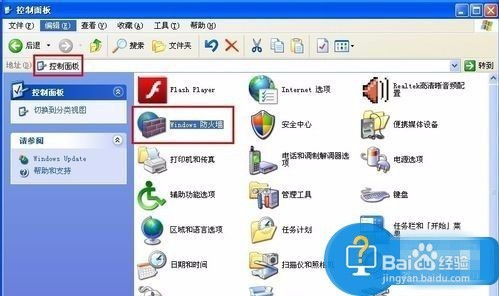
我们先来看看如何“打开或关闭Windows防火墙”。在这个选项中,用户可以看到当前防火墙的状态,包括域网络、专用网络和公用网络的防火墙设置。域网络通常指的是用户所在公司或组织的内部网络,专用网络则是用户家庭或办公室中的私有网络,而公用网络则是指用户在外出时可能连接的公共Wi-Fi等不安全网络。用户可以根据自己当前的网络环境,选择相应的网络类型,并开启或关闭防火墙。为了保障电脑的安全,建议用户在所有网络类型下都开启防火墙。

接下来,我们来看看如何“允许程序或功能通过Windows防火墙”。在这个选项中,用户可以看到一个列表,列出了当前系统中所有已经安装的程序和功能,以及它们是否被允许通过防火墙。对于用户希望允许访问网络的程序,可以勾选相应的复选框。例如,如果用户希望某个游戏能够联网对战,就需要在该游戏的名称前勾选复选框。此外,用户还可以通过点击“更改设置”按钮来添加或删除允许通过防火墙的程序。需要注意的是,在添加新程序时,用户需要确保该程序是可信的,以避免引入潜在的安全风险。
最后,我们来看看如何进行“高级设置”。在这个选项中,用户可以访问Windows防火墙的更高级配置,包括入站规则和出站规则。入站规则是指从外部网络到内部电脑的通信规则,而出站规则则是指从内部电脑到外部网络的通信规则。用户可以通过创建新的规则来精细控制哪些类型的流量被允许或阻止。例如,用户可以创建一个入站规则来阻止所有来自特定IP地址的流量,或者创建一个出站规则来限制某个程序只能访问特定的端口。在创建新规则时,用户需要指定规则的名称、描述、程序或服务、协议类型、本地端口和远程端口等详细信息。此外,用户还可以设置规则的作用域,包括是否应用于所有网络类型或仅应用于特定的网络类型。完成规则的设置后,用户需要点击“确定”按钮来保存规则。
除了以上提到的基本设置外,Windows 7防火墙还提供了一些其他有用的功能。例如,防火墙可以记录被阻止的连接尝试,以便用户查看和分析潜在的安全威胁。用户可以通过在防火墙设置界面中点击“高级设置”,然后在左侧菜单中选择“日志记录”来查看防火墙日志。在日志记录界面中,用户可以看到所有被防火墙阻止的连接尝试的详细信息,包括时间、源地址、目标地址、协议类型等。通过分析这些信息,用户可以更好地了解潜在的安全风险,并采取相应的措施来加强电脑的安全防护。
此外,Windows 7防火墙还支持与其他安全软件的集成。例如,防火墙可以与杀毒软件协同工作,共同防御来自恶意软件的攻击。当用户安装杀毒软件时,杀毒软件通常会向防火墙注册自己为受信任的安全软件,以便能够正常访问网络并执行安全任务。这种集成方式不仅提高了电脑的整体安全性,还避免了不同安全软件之间的冲突和干扰。
总之,Windows 7防火墙是一项强大的安全功能,它能够帮助用户有效阻挡来自外部网络的恶意攻击和未经授权的访问。通过了解和掌握防火墙的设置方法,用户可以更好地保护自己的电脑免受潜在的安全威胁。在设置防火墙时,用户需要关注防火墙的基本开关、应用程序的访问权限以及更高级的防火墙配置等方面。同时,用户还需要定期查看和分析防火墙日志,以便及时发现和处理潜在的安全风险。只有这样,才能确保电脑的安全稳定运行。
- 上一篇: 如何录制一首属于自己的歌曲?
- 下一篇: 2013魔兽世界冬幕节卑鄙小人任务怎么做?
































